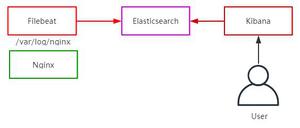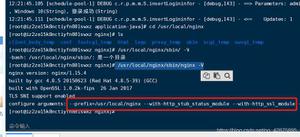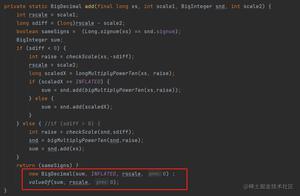如何在Debian 10 Linux上安装VirtualBox Guest Additions

VirtualBox是一款开源,跨平台的虚拟化软件,可让您同时运行多个虚拟机/虚拟操作系统。VirtualBox提供了一组驱动程序和应用程序VirtualBox Guest Additions,可以安装在虚拟机操作系统中。为虚拟机提供了一些增强的功能,例如共享文件夹,共享剪贴板,鼠标指针集成,更好的视频支持等等。
本教程介绍了如何在Debian 10虚拟机上安装VirtualBox Guest Additions增强软件扩展,以启用文件夹共享,剪贴板共享,开启3D支持等。包括使用虚拟机的CD-ROM挂载VBoxGuestAdditions.iso的ISO镜像文件,运行VBoxLinuxAdditions.run脚本安装增强包,使用lsmod命令验证是否安装成功。
在Debian虚拟机上安装Guest Additions
VirtualBox附带有一个名为VBoxGuestAdditions.iso的ISO镜像文件,它支持几乎所有的虚拟机操作系统。 该文件在安装时已经下载在宿主上,可以使用VirtualBox GUI管理器上将此ISO文件插入到虚拟机CD-ROM中。 然后挂载CD-ROM,您就可以在虚拟机系统上安装它。
按照以下步骤在Debian虚拟机上安装VirtualBox Guest Additions增强软件扩展。打开VirtualBox GUI管理器,启动Debian虚拟机。以root或具有sudo权限的用户登录到虚拟机,并安装构建内核模块所需的软件包,以下命令在你虚拟机执行:
sudo apt updatesudo apt install build-essential dkms linux-headers-$(uname -r)
$(uname -r)显示正在运行的内核版本。然后从虚拟机菜单中,单击设备,再点击Insert Guest Additions CD Image:
如果收到错误消息,提示虚拟机系统没有CD-ROM,请停止虚拟机,然后打开计算机设置。转到存储选项卡,然后通过单击加号添加设备来添加新的CD-ROM设备。完成后重新启动Linux虚拟机。
打开Debian虚拟机终端,创建新目录作为CD-ROM的挂载点,并挂载ISO文件:
sudo mkdir -p /mnt/cdrom切换到目录/mnt/cdrom并执行VBoxLinuxAdditions.run脚本进行安装:
cd /mnt/cdromsudo sh ./VBoxLinuxAdditions.run --nox11
--nox11选项告诉安装程序不要生成xterm窗口。
输出将如下所示:
Verifying archive integrity... All good.Uncompressing VirtualBox 6.0.16 Guest Additions for Linux........
...
...
VirtualBox Guest Additions: Starting.
重新启动Debian虚拟机以使更改生效:
sudo shutdown -r now一旦重新启动了虚拟机,登录并使用lsmod命令查看加载的内核模块来验证安装是否成功:
lsmod | grep vboxguest输出类似于以下这样:
vboxguest 348160 2 vboxsf如果命令不返回任何输出,则表示VirtualBox内核模块未加载。否则表示您已经在Debian虚拟机上安装了VirtualBox Guest Additions。您现在可以从虚拟机设置的存储标签启用共享剪贴板和拖放支持,从显示标签启用3D加速,创建共享文件夹等等。
结论
安装VirtualBox Guest Additions可提高虚拟机的性能并增强其可用性。要查找更多信息,请访问官方VirtualBox Guest Additions文档页面。如有任何疑问,请在下面发表评论。
以上是 如何在Debian 10 Linux上安装VirtualBox Guest Additions 的全部内容, 来源链接: utcz.com/z/507741.html